Kujundage Windows 10, 8.1 ja Windows 7 vihmameetris

- 5046
- 1281
- Mrs. Willis Schoen
Enamik kasutajaid tunnevad Windows 7 töölaua vidinaid, mõned otsivad, kust Windows 10 jaoks vidinaid alla laadida, kuid paljud pole teadlikud sellisest tasuta programmist akende kaunistamiseks, lisades töölauale mitmesuguseid vidinaid (sageli ilusaid ja kasulikke) vihmamõõturina. Räägime temast täna.
Niisiis, vihmamõõtur on väike tasuta programm, mis võimaldab teil oma töölaua Windows 10, 8 kujundada.1 ja Windows 7 (see töötab XP -s, lisaks ilmus see just selle OS -i ajal), kasutades nahka (nahka), mis on töölaua vidinad (analoogia abil Androidiga), näiteks süsteemi kasutamise kohta ressursid, tunnid, postimärgid, ilm, RSS-lugemisruumid ja teised.
Lisaks arvutatakse tuhandete kaupa selliste vidinate, nende disaini, aga ka need, mis sisaldavad samas stiilis nahkade või vidinate komplekti) valikud (samas stiilis, ning ka nende konfiguratsiooni parameetrid) (allpool Windows 10 töölauast). Arvan, et see võib olla huvitav vähemalt eksperimendi vormis, lisaks on see tarkvara täiesti kahjutu, avatud kood, tasuta ja sellel on liidesed vene keeles.

Vihmamõõturi laadimine ja paigaldamine
Vihmameetrit saate alla laadida ametlikult veebisaidilt https: // vihmamõõtur.NET ja installimine toimub mitmes lihtsas etapis - keelevalik, näiteks installimine (soovitan valida "standard"), samuti installimine ja versioon (see tehakse ettepanek installida x64 Windowsi toetatud versioonidesse).
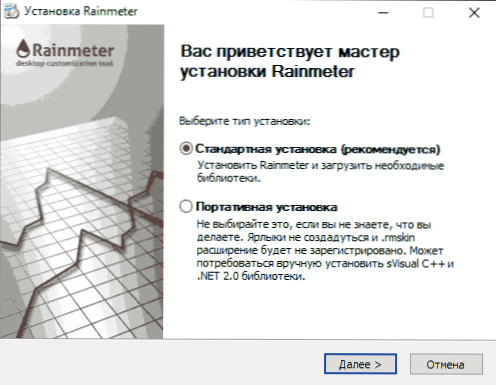
Vahetult pärast installimist, kui te ei eemalda sobivat märki, algab vihmamõõtur automaatselt ja avab vaikimisi töölauale kohe tervitava akna ja mitu vidinat või kuvab lihtsalt ikooni teavituspiirkonnas, millel aken Seaded avaneb.
Vihmamõõturi kasutamine ja vidinate (naha) lisamine töölauale
Esiteks võiksite eemaldada pooled vidinad, sealhulgas õnnitlusakna, mis lisati Windowsi töölauale automaatselt, et seda teha, klõpsake lihtsalt parema hiirenupuga mittevajalikku elementi ja valige menüü „Sulgege nahk”. Saate neid hiirega ka mugavatesse kohtadesse teisaldada.
Ja nüüd konfiguratsiooniakna kohta (põhjustatud teatiste valdkonna vihmamõõturi ikoonil klõpsates).
- Vahekaardil Skins näete installitud nahkade (vidinate) loendit, mida töölauale lisada. Samal ajal paigutatakse need kaustade järgi, kus ülemine kaust tähendab tavaliselt "teemat", mis sisaldab nahka, ja alaealistes, mis nad ise asuvad. Vidina lisamiseks töölauale valige fail midagi.ini ja klõpsake nuppu "Laadi alla" või klõpsake sellel lihtsalt hiirega kaks korda. Kohe saate vidinaparameetrid käsitsi konfigureerida ja vajadusel sulgege see paremas ülanurgas oleva nupuga.

- Vahekaardil Teema on loetelu loodud teemadest. Saate hoida ka vihmamõõturi teemasid, mille olete konfigureeritud nahkade komplekti ja nende asukohtadega.
- Vahekaart Seaded võimaldab teil lubada ajakirja salvestust, muuta mõnda parameetrit, valida liidese keel ja vidinate toimetaja (käsitleme seda).
Nii et valige näiteks illustraadil oleva võrgu vidin, mis on vaikimisi olemas, klõpsake kaks korda võrgufailil.INI ja töölaual kuvatakse arvuti võrgutegevuse vidin koos välise IP -aadressi kuvamisega (isegi kui kasutate ruuterit). Vihmamõõturi juhtimisaknas saate muuta mõnda naha parameetrit (koordinaadid, läbipaistvus, muuta see kõigist akendest või “rebenenud” töölauale jne.e).
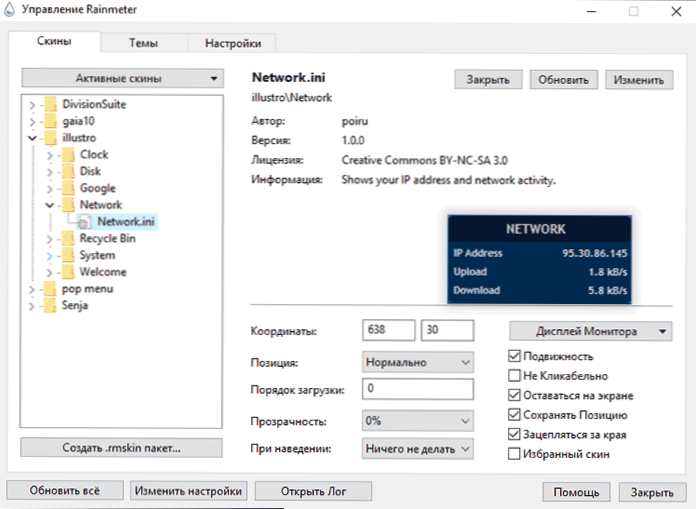
Lisaks on võimalik nahka redigeerida (selleks valiti lihtsalt redaktor) - selleks klõpsake nuppu "Muuda" või klõpsake failil .ini parema hiirenupuga ja valige menüü "Muuda".
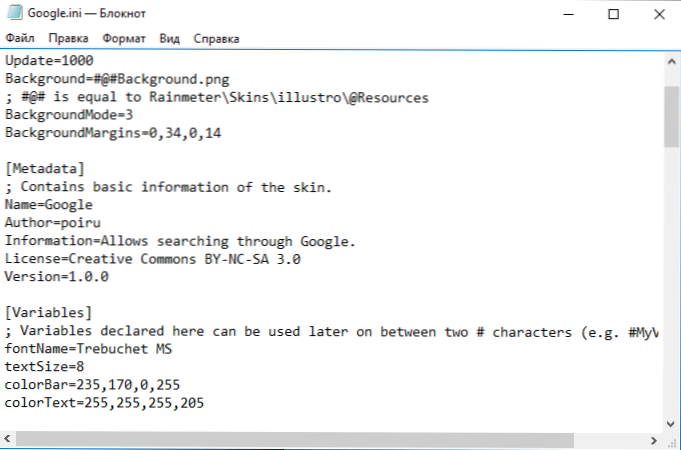
Tekstiredaktor avab teavet naha töö ja välimuse kohta. Mõne jaoks võib see tunduda keeruline, kuid neile, kellel on vähemalt väike töö skriptide, konfiguratsioonifailide või märgistuskeeltega, vahetage vidinat (või looge selle alusel isegi oma) - igal juhul värvi, fondisuurused ja mõnda muud parameetrit saab muuta ka ilma tõeliselt süvenemata.
Arvan, et pärast natuke mänginud on keegi sellest kiiresti aru mitte redigeerimisega, vaid koos kaasamise, asukoha muutmise ja naha seadete abil ning liikuge edasi järgmise küsimuse juurde - kuidas alla laadida ja luua muid vidinaid.
Teemade ja nahade laadimine ja paigaldamine
Vihmamõõturi teemade ja nahkade allalaadimiseks pole ametlikku saiti, kuid leiate neid paljudel vene- ja võõrsaitidelt, üks populaarsemaid komplekte (sait inglise keeles) asub https: // vihmameetris.Deviantart.Com/. Olen kindel, et ilma probleemideta leiate vihmamõõturi kujundusteemadega vene saite.
Pärast mis tahes teema allalaadimist klõpsake lihtsalt selle faili kaks korda (tavaliselt on see laiendusega fail .rmskin) ja teema seadistamine algab automaatselt, mille järel ilmuvad uued nahad (vidinad) Windowsi töölaua kujundamiseks.
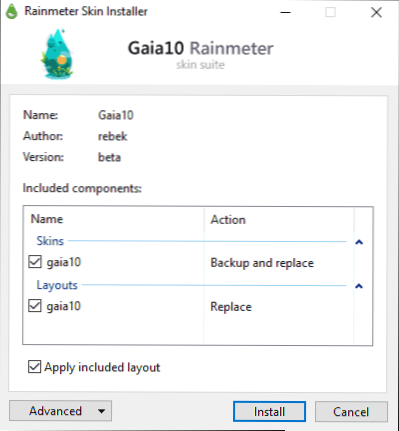
Mõnel juhul on teemad ZIP- või RAR -failis ja on pesastatud kaustade komplektiga kaust. Kui sellises arhiivis ei näe te laiendusega faili .RMSKIN ja Rainstalleri fail.CFG või RMSKIN.INI, siis tuleks sellise teema installimine teha järgmiselt:
- Kui see on ZIP -arhiiv, siis lihtsalt muutke faili laiendit väärtuseks .RMSKIN (kõigepealt peate lubama faililaiendite kuvamise, kui seda ei kuulu Windowsisse).
- Kui see on rar, siis pakkige see lahti, pakett ZIP -is (saate Windows 7, 8 abil.1 ja Windows 10 - klõpsake failide kaustal või failil paremal hiirenupul - Saada - tihendatud ZIP -pakett) ja nimetage laiendusfail ümber laiendiga .rmsiniin.
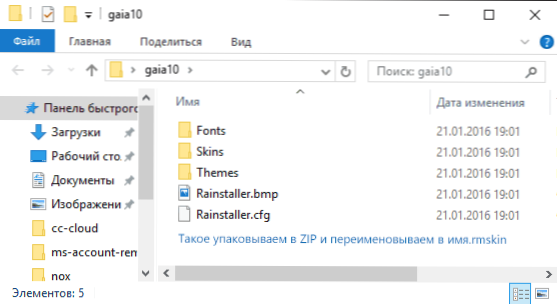
- Kui see on kaust, siis pakkige see ZIP -i ja muutke laiendus väärtuseks .rmsiniin.
Ma arvan, et üks minu lugeja vihmameetritest saab huvi: selle utiliidi kasutamine võimaldab teil tõesti akende kujundust muuta, muutes liidese tundmatuks (saate otsida kuskil Google'is pilte, tutvustades "Rainmeetri töölauale "Võimalike muudatuste esitamiseks).

